简介
本文档介绍Webex呼叫中内部呼叫不通过视频建立的故障排除过程。
先决条件
要求
Cisco 建议您了解以下主题:
- Webex Calling
- Webex Control Hub
使用的组件
本文档不限于特定的硬件和软件版本。
本文档中的信息都是基于特定实验室环境中的设备编写的。本文档中使用的所有设备最初均采用原始(默认)配置。如果您的网络处于活动状态,请确保您了解所有命令的潜在影响。
背景信息
Webex Calling支持通过任何可成功协商并建立具有视频功能的会话的兼容终端进行视频呼叫。
概述使用Webex呼叫服务的视频呼叫支持仅限于同一组织内的终端,这一点非常重要。所有通过公共交换电话网络(PSTN)路由的呼叫都仅限于音频,因为PSTN服务通常不支持视频功能。
要使视频在呼叫期间正确显示,必须正确配置具有视频功能的终端以处理视频通信。
常见配置问题
已分配用户许可证
验证受影响的用户是否已分配Webex呼叫许可证。
步骤1.在Control Hub中选择Users,然后选择User。
步骤2.滚动到Summary > License。
步骤3.确保已分配Webex呼叫许可证。
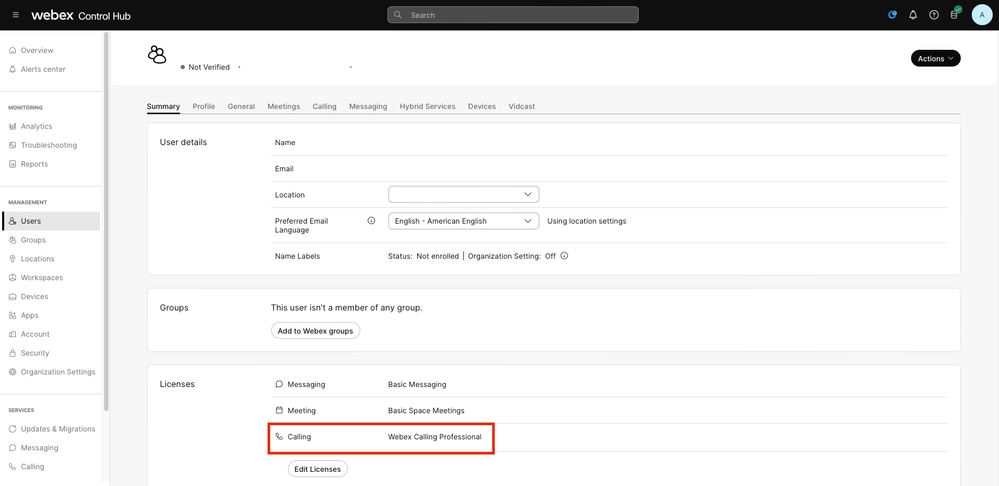 用户许可证分配
用户许可证分配
工作空间许可证已分配
确认已分配受影响的工作空间的Webex呼叫许可证。
步骤1.在Control Hub中选择Workspaces,然后选择Workspace。
步骤2.滚动到Overview > Calling。
步骤3.确保已分配Webex呼叫许可证。
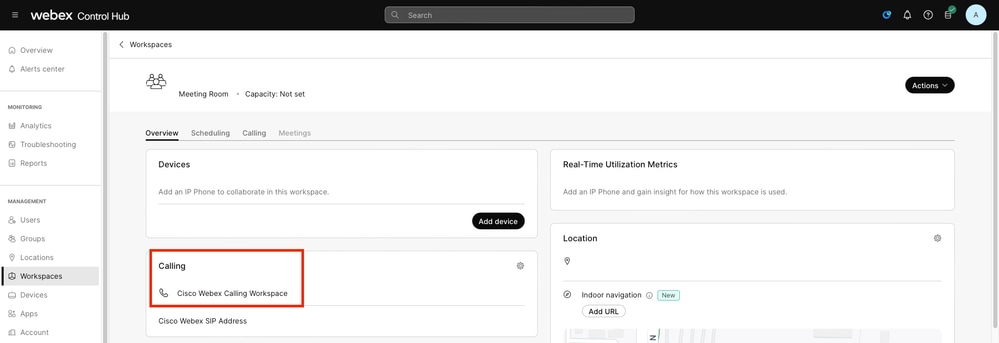 工作空间许可证分配
工作空间许可证分配
Control Hub中的Webex应用设置
如果问题出在Webex应用未建立视频呼叫,请验证这些配置。
控制中心中的组织切换
要通过Webex应用为组织中的所有用户启用视频功能,请启用通话中功能访问切换。
步骤1.在SERVICES > Calling > Client Settings下。
步骤2.滚动到呼叫中功能访问。
步骤3.激活切换以允许桌面/移动用户支持视频呼叫。
启用这些切换后,会出现另一个选项,用于将所有呼叫设置为从桌面或移动终端的视频开始。如果需要,请点击每个选项的复选框。
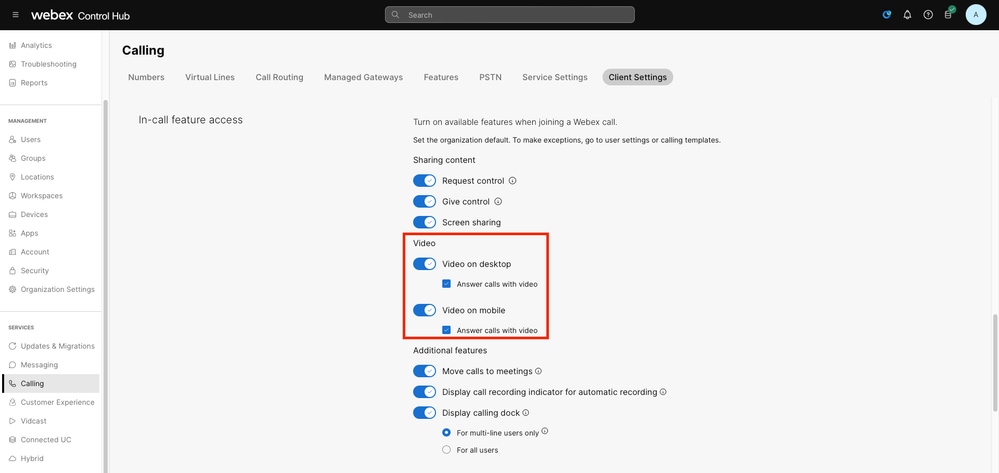 组织视频切换
组织视频切换
控制中心中的用户切换
要通过Webex应用为组织中的某些用户启用视频功能,请启用通话中功能访问切换。
第1步:导航到遇到问题的用户并选择呼叫。
步骤2.滚动到呼叫中功能访问。
步骤3.激活切换以允许桌面用户或移动用户支持视频呼叫。
启用这些切换后,会出现另一个选项,用于将所有呼叫设置为从桌面或移动终端的视频开始。如果需要,请点击每个选项的复选框。
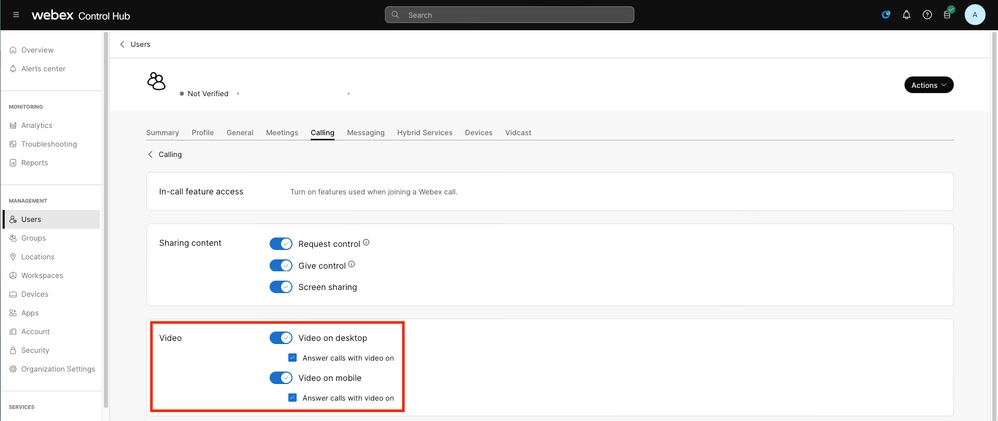 用户视频切换
用户视频切换

注意:用户切换优先于Control Hub中组织级别配置的设置。
Webex应用程序中的配置首选项
在Webex应用中还可以配置启动所有带视频的传入呼叫的配置,该配置优先于在控制中心内用户级别配置的设置。
步骤1.在Webex应用程序内选择设置>呼叫。
步骤2.如果需要,请点击复选框以通过视频应答所有来电。
 传入视频呼叫
传入视频呼叫

注意:如果在组织和用户级别禁用Control Hub中的视频切换,则尝试进行呼叫时,用户的Webex应用内不会出现视频图标,建立呼叫时,也不会出现“启用视频”选项。
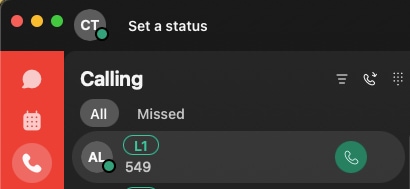 视频图标已删除
视频图标已删除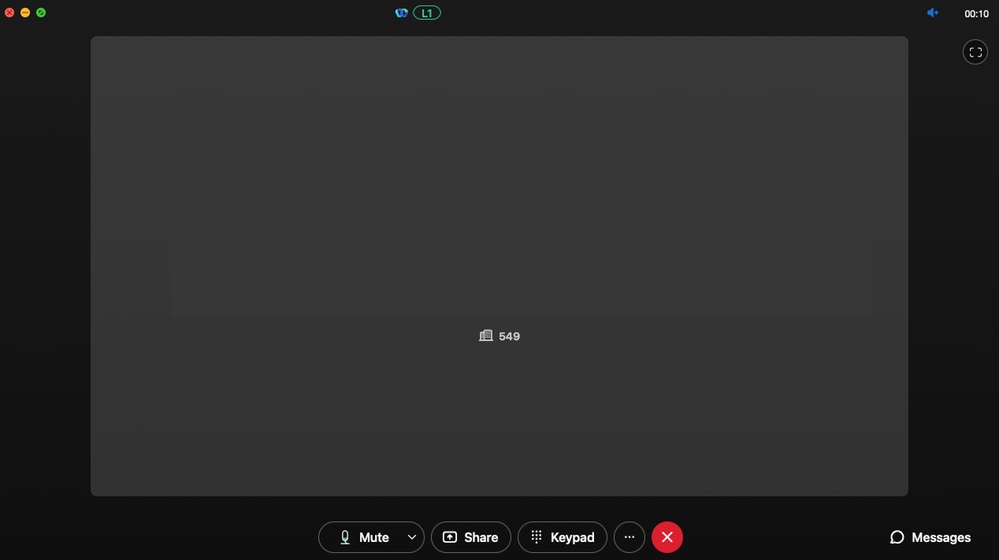 视频选项已删除
视频选项已删除
控制集线器中的压缩设置
如果问题从除Webex应用之外的任何支持视频的终端复制,或者检查之前的配置后问题仍然存在,请检查进行视频呼叫的用户或工作空间是否具有正确的压缩设置。
步骤1.在Inside Control Hub中,导航到相应用户或工作区的Calling选项卡。
步骤2.滚动到Compression options。
步骤3.检查Normal compression选项是否已选中,否则用户只能进行音频呼叫。
步骤4.如果需要,请点击radial按钮将压缩设置为Normal compression。执行此更改后,请重新启动与用户或工作区关联的所有设备。
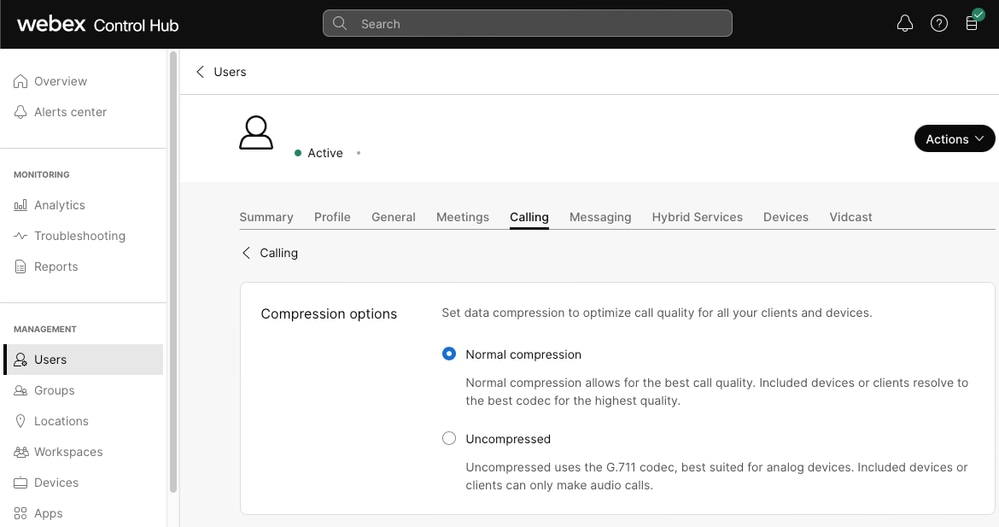 压缩选项
压缩选项
TAC案例的建议信息
如果在执行本文档中的故障排除步骤后问题仍然存在,并且需要TAC案例,思科建议您包括此信息。
- 组织ID
- 受影响用户的电子邮件。
- 所遇到问题的描述,包括用于视频呼叫的设备信息。
- 出现问题的一个呼叫示例,包括主叫方和被叫方号码以及发出呼叫的时间。
相关信息